
ئاندىرويىد مەشغۇلات سىستېمىسىدا مەشغۇلات سىستېمىسىدا مەشغۇلات قىلىدىغان ئىككى ئەقلىي ئىقتىدارلىق تېلېفون ئارىسىدىكى سۈرەت ئەۋەتىش يۇقىرىلىقتىكى ھەل قىلىش چارىسى بىلەن پەرقلەنمەيدۇ. ئەگەر زۆرۈر بولسا, نۇرغۇن سانلىق مەلۇماتلارنى يۆتكەش قىلالايسىز.
بىز ئاندىرويىدتىن ئاندىرويىدتىن رەسىم تاشلايمىز
رەسىملەرنى باشقا ئاندىرويىد ئۈسكۈنىسىگە رەسىم ئەۋەتىش ئۈچۈن, قاچىلاش مەشغۇلات سىستېمىسىنىڭ ئىقتىدارىنى ئىشلىتىپ, ئۈچىنچى تەرەپ قوللىنىشچان پروگراممىلىرى ۋە مۇلازىمىتى ئىشلىتىۋالالايسىز.1-ئۇسۇل: vkontakte
ئەلچىلەرنى ۋە ئىجتىمائىي ئالاقە تورىنى ئىشلىتىپ بىر ئاندىرويىد ئۈسكۈنىسىدىن يەنە بىر ئاندىرويىد ئۈسكۈنىسىدىن رەسىم ئەۋەتىش ھەمىشە قۇلايلىق ئەمەس, ئەمما بەزىدە بۇ ئۇسۇل كۈچلۈك ياردەم بېرىدۇ. مەسىلەن, ئىجتىمائىي ئالاقە vkontakte نى ئويلىشىدۇ. ئەگەر رەسىم رەسىملىرىگە رەسىم ئەۋەتىشكە توغرا كەلسە, ئۇلار ئۇنى vc ئارقىلىق ئەۋەتكە يېتەرلىك, ئۇ يەردىن ئۇلارنى تېلېفونغا چۈشۈرەلەيدۇ. بۇ يەردە سىزمۇ ئۆزىڭىزگە رەسىم ئەۋەسىڭىز بولىدۇ
ئويۇن بازىرىدىن vkontakte نى چۈشۈرۈڭ
رەسىم ئەۋەتىش
تۆۋەندىكى كۆرسەتمىلەرنى VK غا يۆتكىسىڭىز بولىدۇ:
- ئاندىرويىد VKONTAKTE قوللىنىشچان پروگراممىسىنى ئېچىڭ. «دىئالوگ» غا كىرىڭ.
- چوڭايتىش ئەينەك سىنبەلگىسىنى چېكىڭ. ئىزدەش ستونىدا, رەسىم ئەۋەتمەكچى بولغان كىشىنىڭ نامىنى كىرگۈزۈڭ. ئەگەر رەسىملىرىڭىزنى ئۆزىڭىز ئەۋەتىپ, ئىسمىڭىزنى ئىجتىمائىي ئالاقە تورىغا كىرگۈزۈڭ.
- ئەگەر سىز ئۇنىڭ بىلەن ئالاقە قىلماسلىقتىن بۇرۇن ئۇنىڭغا ھەر قانداق ئىشنى باشلاشتىن بۇرۇن ئۇنىڭغا خەت يېزىڭ, ئۇ سىزنىڭ دوستلىرىڭىز تىزىملىكىدە ئەمەس.
- ھازىر رەسىم ئامبىرىغا بېرىڭ ۋە ئەۋەتمەكچى بولغان رەسىملەرنى تاللاڭ. بەختكە قارشى, 10 دىن ئارتۇق پارچە ئەۋەتىش مۇمكىن ئەمەس.
- ئېكراننىڭ تۆۋەنكى ياكى ئۈستى تەرىپىدە (يۇمشاق دېتالغا ئاساسەن) ھەرىكەت تىزىملىكى كۆرۈنۈشى كېرەك. «ئەۋەتىش» تاللانمىسىنى تاللاڭ.
- بارغىنىدىكى تاللاشلار ئىچىدە vkontakte پروگراممىسىنى تاللاڭ.
- تىزىملىك ئېچىۋېتىلىدۇ, بۇ يەردە «ئۇچۇر ئەۋەتىش» نى چېكىڭ.
- بار بولغان ئالاقىلىشىش تاللانمىلىرىنى ئىچىدىكى كۆزلىگەن ئادەمنى ياكى ئۆزىڭىزنى تاللاڭ. قۇلايلىق ئۈچۈن, ئىزدەشنى ئىشلىتەلەيسىز.
- توشۇشنى ساقلاڭ.
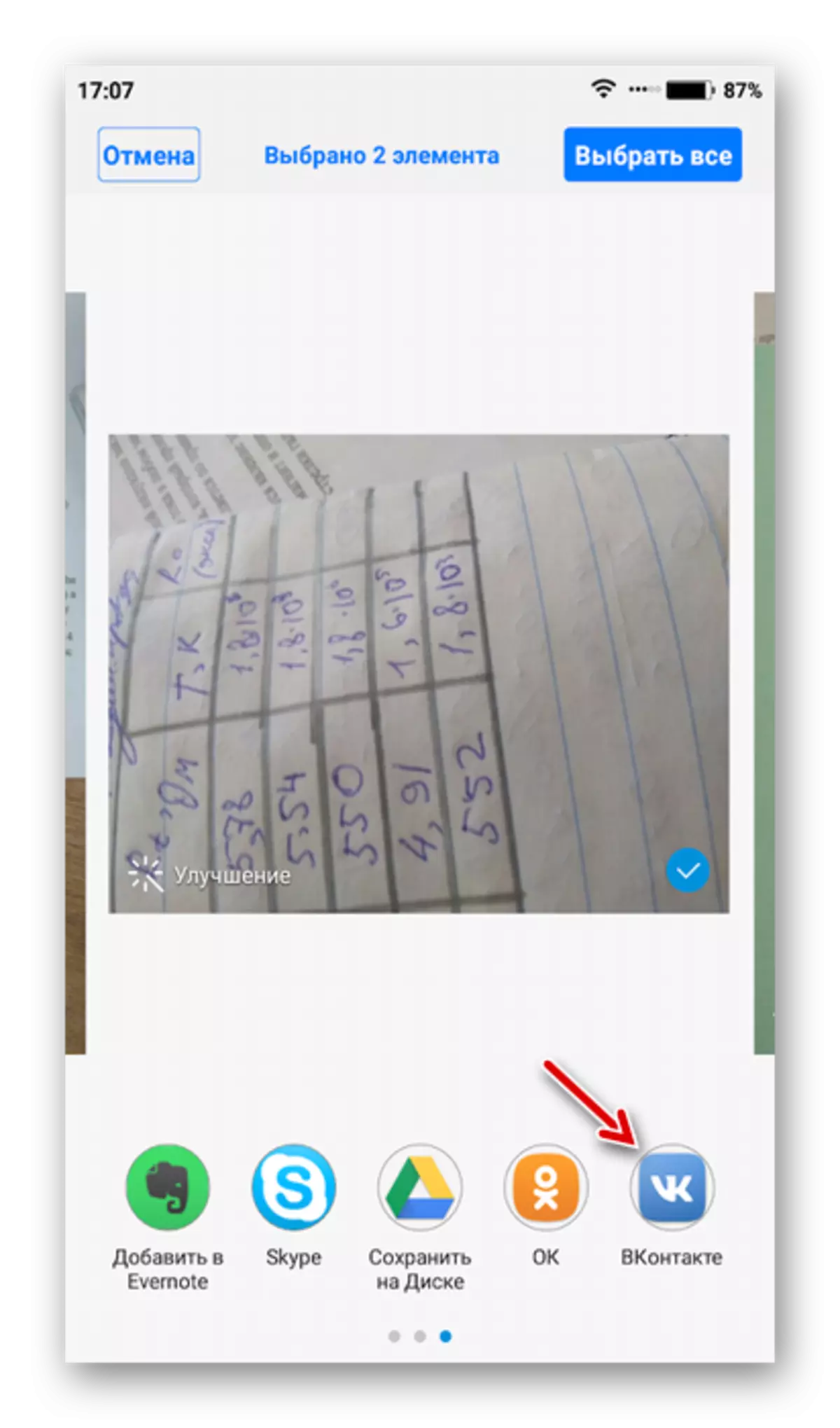

رەسىمنى چۈشۈرۈڭ
ھازىر بۇ رەسىملەرنى باشقا ئەقلىي ئىقتىدارلىق تېلېفونغا چۈشۈرۈڭ:
- رەسمىي ئەپ ئارقىلىق VKONTAKTE ھېساباتىنى كىرگۈزۈڭ. ئەگەر رەسىم باشقىلارغا ئەۋەتىلگەن بولسا, ئۇ چوقۇم ئەقلىي ئىقتىدارلىق تېلېفون ئارقىلىق ئۇنىڭ ھېساباتىغا كىرىشى ھەمدە سىز بىلەن خەت-ئالاقە ئېچىۋېتىلىشى كېرەك. سىز ئۆزىڭىزنىڭ سۈرىتىنى ئەۋەتكەنلىكىڭىز ئۈچۈن ئۆزىڭىز بىلەن خەت ئەۋەتىش كېرەك
- بىرىنچى رەسىمنى ئېچىڭ. ئوڭ تەرەپ ئۈستى تەرەپتىكى ترويات سىنبەلگىسىنى چېكىڭ ۋە «ساقلاش» تاللانمىسىنى تاللاڭ. رەسىم ئۈسكۈنىگە چۈشۈرۈلىدۇ.
- قالغان رەسىملەر بىلەن 3-قەدەمدىن تەرتىپنى قىلىڭ.


ئەقلىي ئىقتىدارلىق تېلېفون ئارقىلىق ئەقلىي ئىقتىدارلىق تېلېفون ئارقىلىق رەسىم ئالماشتۇرۇش ئارقىلىق بىر نەچچە رەسىمنى ئەۋەتىشكە توغرا كەلسە, ئەگەر بىر نەچچە رەسىم ئەۋەتىشكە ئېھتىياجلىق بولسىڭىز, پەقەت قۇلايلىق بولۇشى مۇمكىن. بەزى مۇلازىمەتلەر تېزلىتىلگەن ئەۋەتىش ئۈچۈن رەسىملەرنى قىسىپ قويۇش كېرەكلىكىنى ئېسىڭىزدە تۇتۇڭ. بۇ ئەمەلىيەت ئارقىلىق ئەمەلىيەتتە ئەكس ئەتمىگەن, ئەمما كەلگۈسىدىكى رەسىمنى تەھرىرلەش تېخىمۇ تەسكە توختايدۇ.
VC دىن باشقا, سىز تېلېگرامما, WhatsApp ۋە باشقا مۇلازىمەتلەرنى ئىشلىتەلەيسىز.
2-خىل ئۇسۇل: Google Drive
Google Drive داڭلىق ئىزدەش ماجىراسىدىكى بىر بۇلۇتلۇق ساقلاش, بۇ ھەر قانداق ئىشلەپچىقارغۇچى بىلەنمۇ ئىشلەپچىقارغۇچى, ھەتتا ئالما. ئەمەلىي چوڭ-كىچىكلىكى ۋە سودىسىنىڭ يۆتكىلىشچانلىقىنى ۋە ئۇلارنىڭ ئورنىنى ئالىدۇ.
Google قوزغاتقۇچنى قويۇش بازىرىدىن چۈشۈرۈڭ
رەسىملەرنى دىسكىغا چۈشۈرۈڭ
بۇ خىل ئۇسۇلىنى يولغا قويۇڭ, ئەگەر كۆڭۈلدىكى ھەر ئىككىدىكى قوللىنىشچان پروگراممىسىنى ئورنىتىپ, تۆۋەندىكى كۆرسەتمىلەرگە ئەگىشىڭ:
- ئەقلىي ئىقتىدارلىق تېلېفون رەسىمگە بېرىڭ.
- Google دىسكىغا ئەۋەتمەكچى بولغان بارلىق رەسىملەرنى تاللاڭ.
- ئاستى ياكى ئېكراننىڭ ئۈستى تەرىپىدە, تىزىملىك ھەرىكەت بىلەن كۆرۈنۈشى كېرەك. «ئەۋەتىش» تاللانمىسىنى تاللاڭ.
- Google Drive سىنبەلگىسىنى تېپىپ چېكىشىڭىز ۋە چوقۇم چېكىڭ.
- رەسىم ۋە رەسىمدىكى بۇلۇتنىڭ نامىنى بەلگىلەڭ. ھېچنىمىنى ئۆزگەرتەلمەيسىز. بۇ خىل ئەھۋالدا, بارلىق سانلىق مەلۇماتلارنىڭ سۈكۈتتىكى ئىسمى ۋە يىلتىز مۇندەرىجىسىگە قۇتۇلۇپ ساقلىنىدۇ.
- ئەۋەتىشنىڭ ئاخىرىنى ساقلاڭ.


دىسكىدا باشقا ئىشلەتكۈچىگە رەسىم ئەۋەتىش
Google دىسكىڭىزدىكى يەنە بىر ئادەمگە رەسىم تاشلىشىڭىز كېرەكلىكى ئۈچۈن, ئۇلارغا زىيارەت قىلىشنى ۋە ئۇلىنىشنى ھەمبەھىرلەشكە توغرا كېلىدۇ.
- دىسكا كۆرۈنمە يۈزىگە كىرىپ باشقا ئىشلەتكۈچىگە ئەۋەتمەكچى بولغان رەسىم ياكى ھۆججەت قىسقۇچنى تېپىڭ. ئەگەر سىزدە بىر قانچە رەسىم بولسا, ئۇلارنى بىر ھۆججەت قىسقۇچتا ئورۇنلاشتۇرۇش مۇۋاپىق بولىدۇ, ئۇنى ئۇقۇمنى باشقا بىر ئادەمگە ئەۋەتىدۇ.
- رەسىم ياكى ھۆججەت قىسقۇچنىڭ ئالدىدىكى تروئىد سىنبەلگىسىنى چېكىڭ.
- ئېسىلما تىزىملىكتە, «پايدىلىنىش ئارقىلىق زىيارەت قىلىش ئارقىلىق» نى تاللاڭ.
- «كۆچۈرۈش ئۇلانمىسىنى» نى چېكىڭ, ئۇ چاپلاش تاختىسىغا كۆچۈرۈلىدۇ.
- ھازىر ئۇنى باشقا بىر ئادەم بىلەن ئورتاقلىشىڭ. بۇنى قىلىش ئۈچۈن ئىجتىمائىي ئالاقە تورى ياكى ئەلچىنى ئىشلىتەلەيسىز. مەسىلەن, vkontakte. مۇۋاپىق ئادەمگە كۆچۈرۈلگەن ئۇلىنىشنى ئەۋەتىڭ.
- ئۇلىنىشقا ئۇلاڭغا كېيىن, ئىشلەتكۈچى بۇ رەسىملەرنى ئۇنىڭ دىسكىسىدا ساقلىغان ياكى ئۇنى ئۈسكۈنىگە چۈشۈرۈش ساتقۇچىغا يەتكۈزۈلىدۇ. ئەگەر سىز ئايرىم ھۆججەت قىسقۇچقا ئۇلانسىڭىز, يەنە بىر ئادەم ئۇنى ئارخىپ شەكلىدە چۈشۈرۈشى كېرەك.

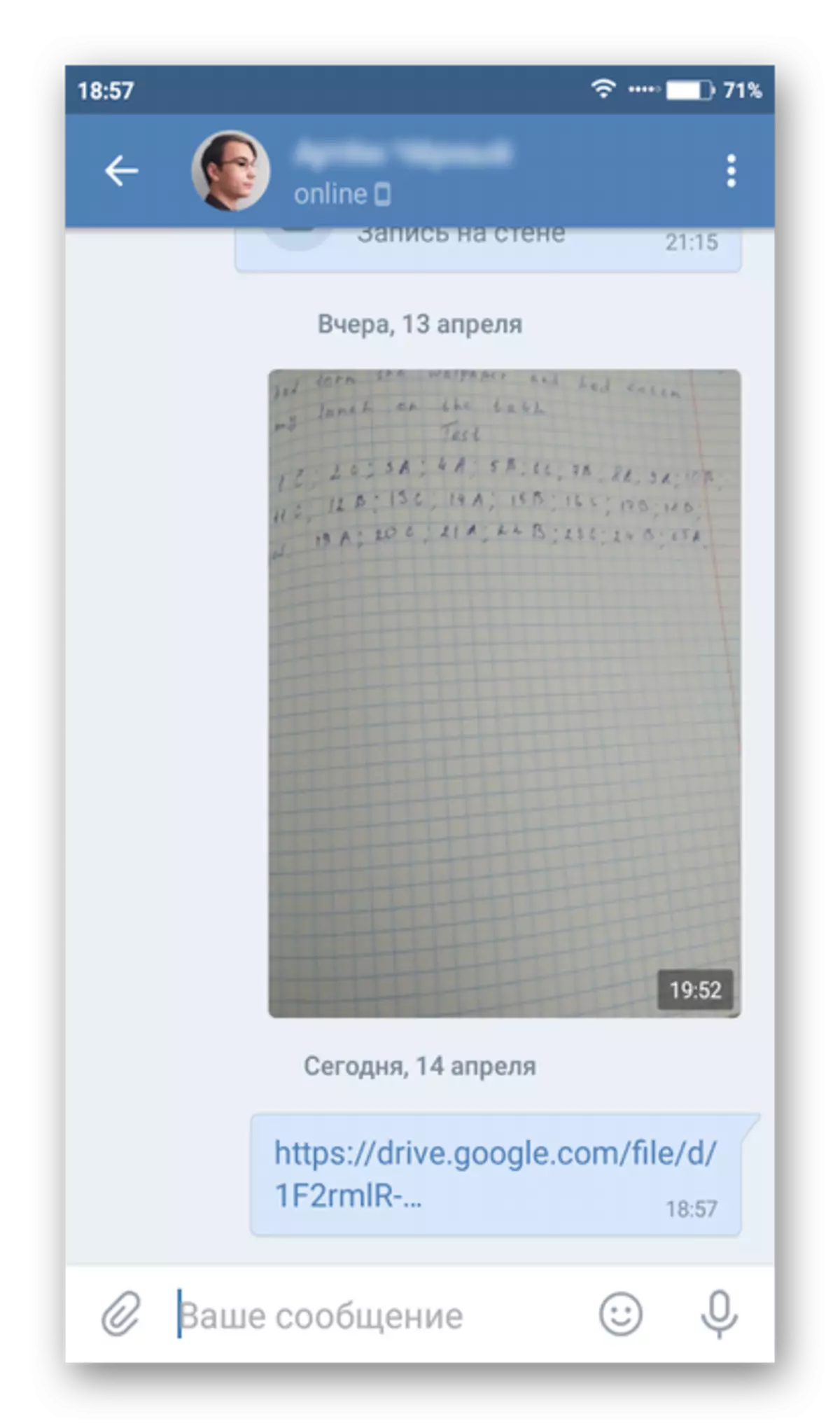

رەسىمدىكى رەسىملەرنى چۈشۈرۈڭ
سىز يەنە باشقا ئەقلىي ئىقتىدارلىق تېلېفوندا رەسىملەرنى ئەۋەتسىڭىزمۇ بولىدۇ.
- Google Drive نى ئېچىڭ. ئەگەر ھېساباتنىڭ كىرىش ئېغىزى ئىجرا قىلىنمىسا, ئۇ ئۇنىڭغا كىرىڭ. دىسكا باشقا ئەقلىي ئىقتىدارلىق تېلېفوندا باغلانغان ئوخشاش ھېساباتقا كىرگەنلىكىڭىز ئىنتايىن مۇھىم.
- دىسكىدا يېڭى قوبۇل قىلىنغان رەسىملەرنى تېپىڭ. رەسىمنىڭ ئاستىغا جايلاشقان پاراخوتنى چېكىڭ.
- ئېسىلما تىزىملىكتە «چۈشۈرۈش» تاللانمىسىنى چېكىڭ. بۇ رەسىم ئۈسكۈنىگە ساقلىنىدۇ. ئۇنى رەسىمخانىدىن كۆرەلەيسىز.

3-خىل ئۇسۇل: كومپيۇتېر
بۇ خىل ئۇسۇلنىڭ ھاياتىيىنىشى, بۇ رەسىم ئالدى بىلەن كومپيۇتېرغا چۈشۈرۈلگەن بولۇپ, ئاندىن يەنە بىر ئەقلىي ئىقتىدارلىق تېلېفونغا چۈشكەن.
تېخىمۇ كۆپ ئوقۇڭ: ئاندىرويىدتىن رەسىمنى كومپيۇتېرغا قانداق تاشلاش كېرەك
رەسىملەرنى كومپيۇتېرغا يۆتكىۋەتكەندىن كېيىن, ئۇلارنى باشقا ئەقلىي ئىقتىدارلىق تېلېفونغا يۆتكىگىلى ئۈستىنەك Y. كۆرسەتمە مۇنداق:
- دەسلەپتە, تېلېفوننى كومپيۇتېرغا ئۇلاڭ. بۇنى قىلىش ئۈچۈن, USB لىق, Wi-Fi ياكى كۆك چىش ئىشلىتىشكە ئىشلىتىسىز, ئەمما ئەڭ ياخشىسى ئەڭ ياخشىسى بىرىنچى نەشرىدە تۇرۇش.
- تېلېفوننى كومپيۇتېرغا ئۇلانغاندىن كېيىن, ئۇنى «Explorer» دا ئېچىڭ. ئۇ يەردە سىرتقى قوزغاتقۇچ ياكى ئايرىم ئۈسكۈنى سۈپىتىدە كۆرسىتەلەيدۇ. ئېچىش ئۈچۈن, چاشقىنەكنىڭ سول تەرىپىدىكى ئىككى قېتىم چېكىڭ.
- سىز ساقلىغان سۈرەتلەرنى ساقلايدىغان ئەقلىي ئىقتىدارلىق تېلېفوننى ئېچىڭ, ئۇلارنى كۆچۈرۈڭ. بۇنى قىلىش ئۈچۈن, ئۇلارنى گەۋدىسىڭىز كېرەك, ئۇلارنى گەۋدىسىڭىز كېرەك دەپ دىققەت قىلىڭ, «PCM غا» كۇنۇپكىسىنى «كۆچۈرۈش» تۈرىنى تاللاڭ.
- ھازىر رەسىمدىن ئايرىلماقچى بولغان تېلېفوننى رەسىمدە ئېچىڭ. بۇ ھۆججەت قىسقۇچلار, «كامېرا» ۋە باشقىلار بولالايدۇ.
- بۇ ھۆججەت قىسقۇچلاردىكى بوش ئورۇننى چېكىپ «چاپلاش» تاللانمىسىنى تاللاڭ. رەسىمدىكى رەسىملەرنى باشقا تاماملانغاندىن باشقا ئورۇنغا يۈكلەش.
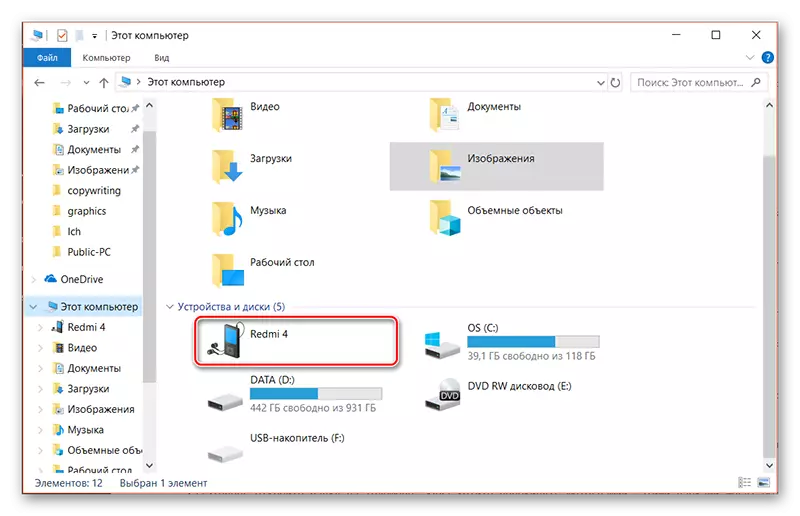
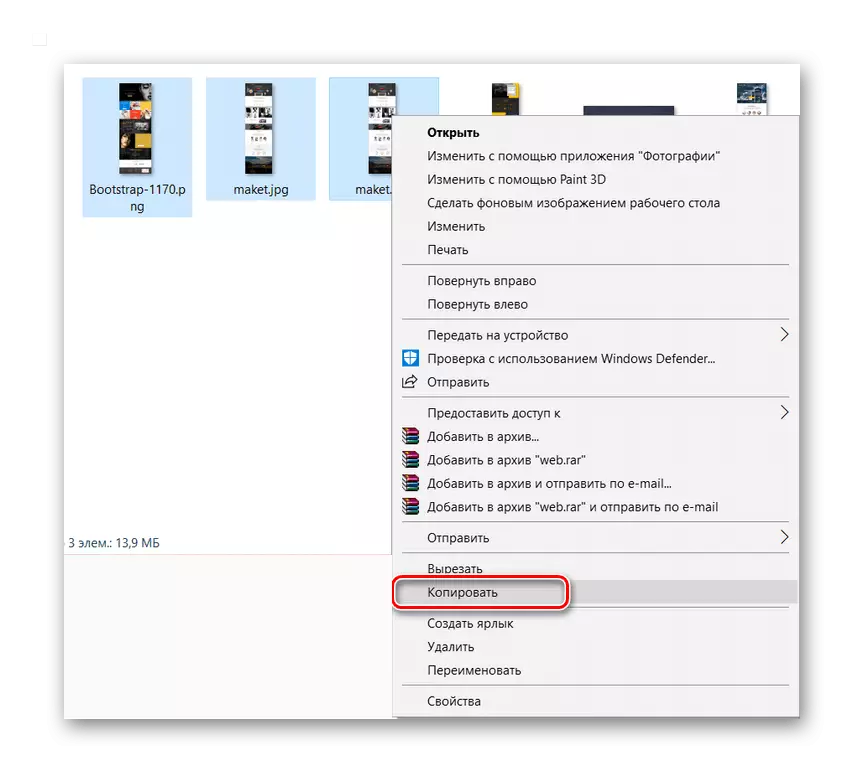


4-ئۇسۇل: Google Photos
Google Broomport ئۆلچەملىك رەسىم ئامبىرىنىڭ ئورنىنى ئالغان كۆچمە خەۋەر. ئۇ ئىلغار ئىقتىدار بىلەن تەمىنلەيدۇ, گۇگۇل ھېساباتى بىلەن ماسقەدەملەش, شۇنداقلا بۇلۇتتىكى رەسىملەرنى چۈشۈرگىلى بولىدۇ.
دەسلەپتە, رەسىمگە تاشلىماقچى بولغان ئەقلىي ئىقتىدارلىق تېلېفوننى قاچىلاڭ. رەسىمنى ئەستە ساقلاشقا بىر ئاز ۋاقىت كېتىدۇ. توشۇش جەريانىنى باشلاش ئۈچۈن, ئىلتىماسنى ئېچىشىڭىز كېرەك.
Google سۈرەتلىرىنى قويۇش بازىرىدىن چۈشۈرۈڭ
- Google سۈرەتنى ئېچىڭ. چۈشۈرگەن رەسىملەرنى باشقا ئىشلەتكۈچىگە ئەۋەتمەكچى بولغانلارنى تاللاڭ.
- ئۈستۈنكى تىزىملىككە جايلاشقان ئەۋەتىش سىنبەلگىسىنى چېكىڭ.
- ئالاقىداشلىرىڭىزدىكى ئىشلەتكۈچىدىن ئىشلەتكۈچى تاللاڭ ياكى ئىجتىمائىي ئالاقە قوللىنىشچان پروگراممىلىرى قاتارلىق باشقا پروگراممىلارنى تاللاڭ. بۇ خىل ئەھۋالدا, سۈرەت / سۈرەتلەر بىۋاسىتە ئىشلەتكۈچىگە ئەۋەتىلىدۇ. مۇناسىپ تۈرنى تاللاش ئارقىلىق مۇناسىپ تۈرنى تاللاش ئارقىلىق ئۇلىنىشنى قۇرالايسىز ۋە ئۆزىڭىزنى قۇلايلىق ئۇسۇلدا باشقا ئىشلەتكۈچى بىلەن ئورتاقلىشالايسىز. بۇ خىل ئەھۋالدا تاپشۇرۇۋالغۇچى رەسىمنى بىۋاسىتە ئۇلىنىشىڭىز بىلەن چۈشۈرەلەيدۇ.
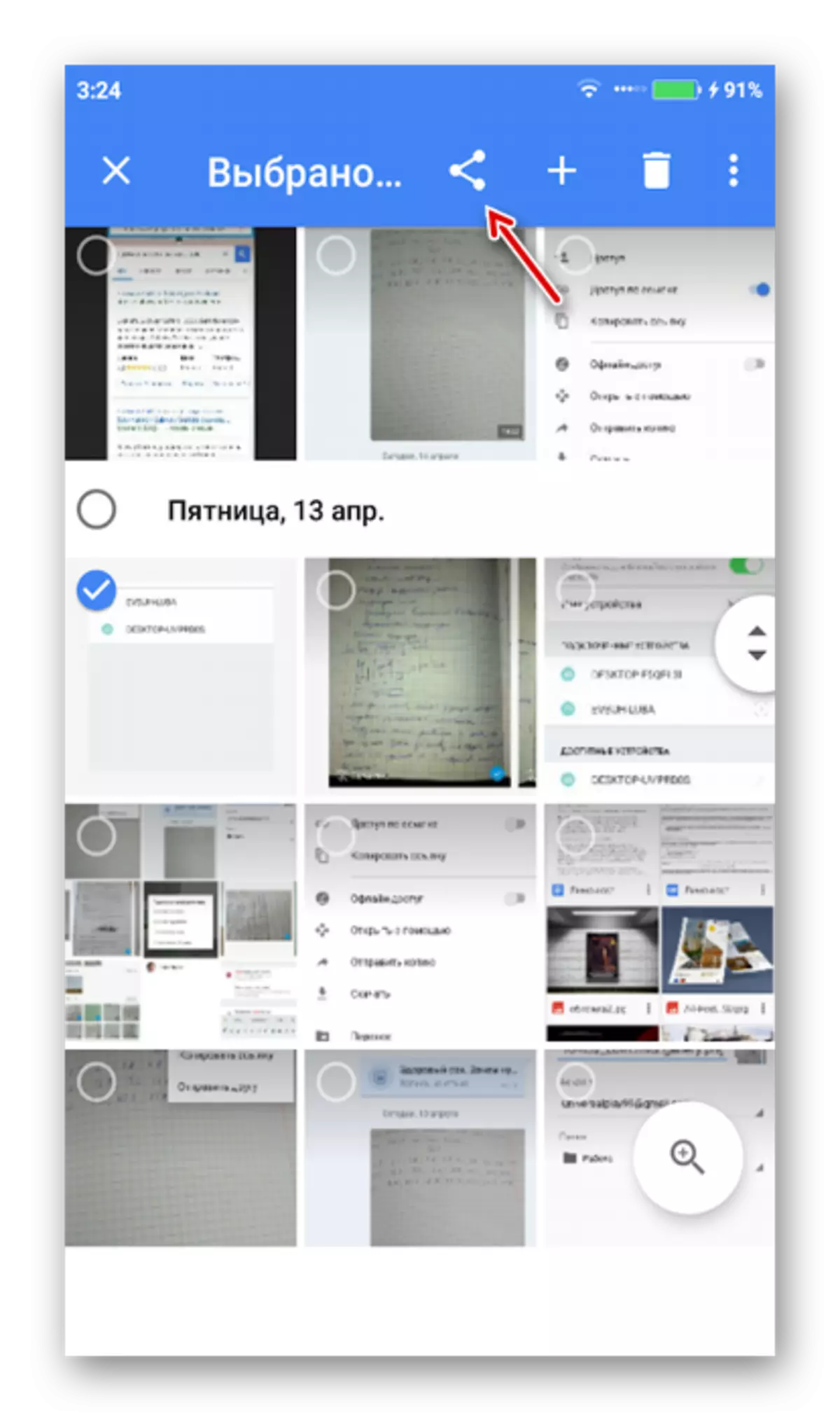

سىز كونا ئاندىرويىد تېلېفونىڭىزدىن بارلىق رەسىملىرىڭىزنى يېڭى بىر جۈپ ھەرىكەت قىلىش ئارقىلىق يېڭى رەسىم ئەۋەتسىڭىز بولىدۇ. ئوخشاش قوللىنىشچان پروگراممىنى چۈشۈرۈش ۋە ئىجرا قىلىشىڭىز كېرەك, ئەمما بۇ ئەقلىي ئىقتىدارلىق تېلېفوننى چۈشۈرمەكچى بولغان ئەقلىي ئىقتىدارلىق تېلېفوننى چۈشۈرۈشىڭىز كېرەك. ئەگەر Google Photo ۋە Stool نى ئورناتقاندىن كېيىن, ئەگەر كىرگۈزۈش ئەگەر كىرگۈزۈش بولمىسا, گۇگۇل ھېساباتىڭىزغا كىرىڭ. باشقا تېلېفوندىكى سۈرەتلەر ئاپتوماتىك ئەۋەتىلىدۇ.

5-خىل ئۇسۇل: كۆك چىش
ئاندىرويىد ئۈسكۈنىلىرى ئوتتۇرىسىدىكى سانلىق مەلۇمات ئالماشتۇرۇش ئاممىباب ئەمەلىيەت. كۆك چىش بارلىق زامانىۋى ئۈسكۈنىلەردە بولۇپ, بۇنداق مەسىلە كۆرەلمەيدۇ.
كۆرسەتمە مۇنداق:
- ھەر ئىككى ئۈسكۈنىدە كۆكچىشنى ئېچىڭ. پارامېتىرلار بىلەن ئۈستۈنكى پەردە. «كۆك چىش» نى چېكىڭ. ئوخشاشلا, سىز «تەڭشەك» قا كېلىيالايسىز, ئۇ يەردە «كۆك چىش» ئورنىدا «قوزغىتىش" ئورنىغا قويۇش.
- نۇرغۇن خىل تېلېفونلاردا نۇرغۇنلىغان تېلېفونلاردا, يېڭى ئۇلانغان ئۈسكۈنىلەرنىڭ كۆرۈنۈش سىستېمىسىنى ئۆز ئىچىگە ئالىدۇ. بۇنى قىلىش, «تەڭشەك» گە بېرىپ, ئۇ يەردە «كۆك چىش» بار. بۇ يەردە سىز «كۆرۈنۈشچان» تۈرىگە بوي سۇنۇشىڭىز كېرەك.
- رەسىم ئامبىرىغا بېرىڭ ۋە ئەۋەتمەكچى بولغان رەسىملەرنى تاللاڭ.
- تۆۋەنكى تىزىملىكتە, «ئەۋەتىش» تاللانمىسىنى چېكىڭ.
- ئەۋەتىش تاللانمىلىرى ئارىسىدا «كۆك چىش» نى تاللاڭ.
- باغلانغان ئۈسكۈنىلەرنىڭ تىزىملىكى ئېچىلدى. رەسىم ئەۋەتىش كېرەك بولغان ئەقلىي ئىقتىدارلىق تېلېفوننىڭ نامىنى چېكىڭ.
- ھازىر تاپشۇرۇۋالغۇچى بەزى ھۆججەتلەرنىڭ ئۆتمەكچى بولغان قوبۇللىغۇچقا كېلىدۇ. «قوبۇل قىلىش» كۇنۇپكىسىنى بېسىش ئارقىلىق يۆتكىلىشنى جەزملەشتۈرۈڭ.



ئىككى ئاندىرويىد ئەقلىي ئىقتىدارلىق تېلېفون ئارىسىدا تاللانمىلارنى يۆتكىڭ. PLay نىڭ بازار رامكىسى قاتلىغان بىر قانچە پروگراممى بار بولۇپ, ئۇلار يەنە ئىككى ئۈسكۈنىنى ئارىلىشىش ئوتتۇرىسىدا رەسىم ئەۋەتىشنى ئەۋەتىشنى ئىشلىتىشى كېرەك.
